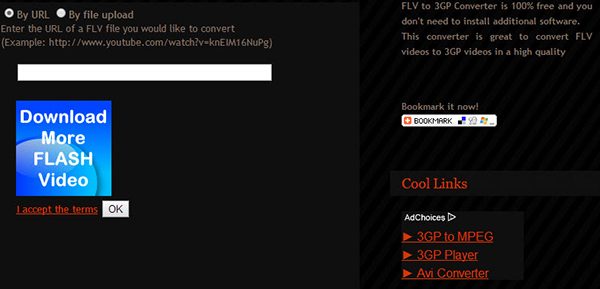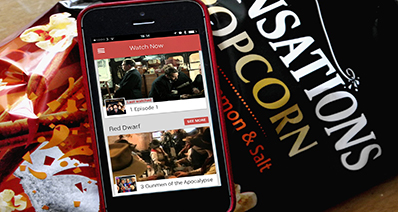Nalika ngunjungi sawetara situs enggo bareng video kaya YouTube utawa sawetara pribadi, sampeyan bisa teka tengen akeh video apik tenan utawa lucu ing format. Banjur sampeyan bisa nyimpen ing Mac kanggo offline puter maneh. Nanging yen sampeyan terus kanggo nyelehake ing ponsel kaya pahlawan, Samsung Galaxy lan BlackBerry etc. kanggo hiburan ing Go, sampeyan bakal nemokake file FLV iki diaksès ponsel. Ing kasus kaya iki, sampeyan perlu kanggo ngowahi FLV kanggo 3GP format kanggo muter hotspot.
Part 1: Carane Convert FLV kanggo 3GP ing Mac
Sampeyan mbutuhake Mac Video Converter Ngonversi FLV kanggo 3GP ing Mac sing format ditrima kanggo telpon seluler. iSkysoft iMedia Panggantos Deluxe kuwi alat sampurna sing mbantu sampeyan kanggo ngowahi FLV kanggo 3GP ing kacepetan cepet tanpa mundhut kualitas.
iMedia Panggantos Deluxe - Video Converter
Njaluk FLV Best kanggo 3GP Video Converter:
- media Versatile rate - iSkysoft iMedia Panggantos Deluxe bisa ngowahi luwih saka 150 jinis format audio lan video, nggawe paling Versatile media rate ing donya.
- kecepatan banget - iSkysoft iMedia Panggantos Deluxe ngowahi video lan audio ing kecepatan kang 90X, thanks kanggo ing algoritma revolusioner.
- Lossless konversi - iSkysoft iMedia Panggantos Deluxe bakal ngowahi video lan audio tanpa mundhut ing kualitas. Iki utamané migunani nalika sampeyan nindakake video definisi dhuwur.
- Dibangun ing editor - sampeyan ora perlu editor video external nalika nggarap iSkysoft iMedia Panggantos Deluxe. Tambah subtitles, watermarks lan efek liyane sadurunge nindakake video.
- Simpen menyang sawetara tujuan - karo iSkysoft iMedia Panggantos Deluxe, sampeyan bisa ngirim output piranti seluler, piranti game, DVD lan kathah liyane. Sampeyan bisa malah upload video menyang Internet.
- Kompatibel karo MacOS 10,13 High Sierra, 10,12 Sierra, 10.11 El Capitan, 10,10 Tenaya, 10.9 Mavericks, 10.8 Gunung singa lan 10.7 Lion.
Langkah-langkah dening-Guide kanggo Convert FLV kanggo 3GP karo iSkysoft
Langkah 1. Import FLV file kanggo Mac FLV kanggo 3GP rate
rate pinter iki Mac menehi sampeyan rong cara kanggo ngimpor file FLV. Sampeyan bisa milih salah siji wae.
1) Menyang menu utama> "Tambah File" kanggo mbukak file FLV sampeyan pengin nambah.
2) Langsung seret siji utawa kaping file FLV kanggo program iki.

Langkah 2. Pilih 3GP karo format output
Ing kategori Video of tray format, pilih 3GP karo format output. Yen sampeyan wis nambahake kaping videos, kabeh mau bakal diowahi kanggo format 3GP, mungguh.
Wigati: Sampeyan uga bisa ngeset sawetara paramèter video kaya Resolusi video, Frame Rate, Bit Rate lan Kode etc. ing dhaftar format.

Langkah 3. Sunting FLV video (opsional)
Sunting berkas-berkas FLV kanthi nggunakake fungsi editing app iki kang kaya pisah, sropping, rotasi lan video pangaturan. Yen sampeyan pengin gabungan sawetara video FLV menyang siji berkas 3GP, sampeyan mung kudu ngaktifake "Gabung" pilihan ing ngisor antarmuka.

Langkah 4. Mulai FLV kanggo konversi 3GP Mac
Sawise kabeh wis rampung, mung mencet tombol kanggo ngowahi FLV kanggo 3GP Mac "Convert". Suwene konversi bakal njupuk gumantung ing ukuran lan nomer file. Menapa malih, sampeyan bisa supaya iku mlaku ing latar mburi. Nalika konversi wis rampung, sampeyan bisa nransfer file 3GP diowahi iki kanggo paling telpon seluler.

Part 2: Top 10 FLV kanggo 3GP Online Panggantos
Mung sawetara taun kepungkur, 3GP dadi salah siji saka format sing paling penting kanggo multimedia, ngowahi telpon seluler kita menyang pamuter media sing bisa digunakake kanggo seneng lan nggawe video ing wong. Dina iku isih salah siji saka format video paling penting kanggo piranti seluler bebarengan karo uwong liyane. Nanging mung minangka 3GP aturan ing donya mobile, FLV ora mung padha ing video internet. Akeh video kaya YouTube utawa Dailymotion wis digunakake FLV minangka format kanggo video sing. Dadi yen sampeyan wis tau nyoba kanggo nyimpen video YouTube kanggo nonton mengko ing telpon tanpa kudu online, sampeyan kemungkinan sing sampeyan wis ngerti FLV lan 3GP lan kok iku penting kanggo kudu pribadi tengen Ngonversi antarane siji lan liyane. Iki sawetara saka sing paling pribadi sing bisa nemokake online kanggo nggawe konversi iki:
# 1. clip Panggantos
Salah ngowahi online paling dhuwur, prasaja, cepet lan Luwih kuat.
Pros: Sampeyan bisa ngetik URL saka video internet utawa upload video saka dhewe saka komputer, sawise sampeyan iki bakal bisa pilih kualitas lan format video Final lan sawetara njiwet.
Cons: Konversi saka lokal file bener wis dileksanakake dening layanan beda, karo watesan upload. Nanging apa kasus iki, ngundhuh final diowahi video 3GP njupuk nalika, mbokmenawa amarga kapasitas Situs.
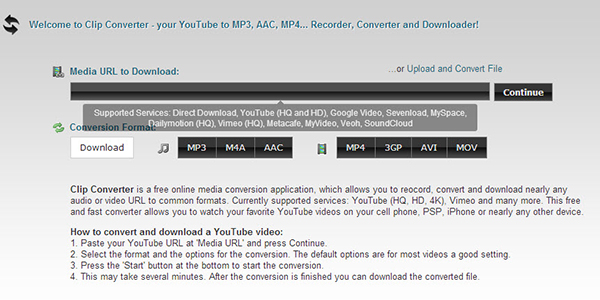
# 2. Convert.Files
layanan liyane kanggo ngowahi saka internet utawa saka komputer, Nanging karo sampeyan ora gumantung ing sembarang layanan sing liyane.
Pros: Iki salah siji layanan sing nampa ngunggah file amba kanggo diowahi, nganti 250 MB saben video.
Cons: persiyapan Konversi diwatesi kanggo milih kang format bakal video Final, supaya ora ana owah-owahan kanggo sampeyan kanggo nyetel apa-apa.

# 3. Zamzar
Salah siji layanan sing paling dikenal lan dianjurake kanggo konversi format, gamblang lan linuwih maakes Zamzar pilihan gedhe.
Pros: antarmuka prasaja Sawijining bakal supaya sampeyan upload video utawa paste link kasebut, pilih panggonan format, ketik email lan miwiti proses. Sing kabeh, sawise patang langkah sampeyan bakal nampa file diowahi ing kothak mlebu email.
Cons: Zamzar ngidini 100 MB saben file sing nyoba ngunggahaké saka komputer, kang ora nemen sing ala kanggo Konverter online, nanging bisa banget winates ing kaping.

# 4. Bender Panggantos
Gampang, apik-looking lan lengkap, layanan online iki bakal ngidini kanggo ngowahi FLV kanggo 3GP ing telung langkah prasaja.
Pros: Luwih saka mung antarmuka becik, sampeyan uga bakal nemokake kemampuan kanggo extract mranata audio lan malah saka gambar saking videos FLV Panjenengan. Iku uga menehi prasetel kanggo piranti beda supaya sampeyan ora kudu padha sumelang ing bab format, liyane saka 3GP.
Cons: Ora kemampuan kanggo ngowahi video FLV ditempelake ing web. Yen sampeyan pengin nggunakake mata uang iki, sampeyan kudu upload salinan video saka komputer, kang mbutuhake sampeyan kanggo nggunakake layanan tambahan.

# 5. Kantor Panggantos
Iki alat sing gedhe sing bakal njaluk sampeyan metu saka meh wae alangan nalika nerangake konversi, lan uga ora katon ala ing.
Pros: Nindakake file macem-macem ing wektu iku fitur sing hard kanggo nggoleki antarane ngowahi online, Nanging, Kantor Panggantos saged konversi kumpulan saka URL utawa file ing komputer.
Cons: The pangunggahan berkas ndhukung mung 50 video MB, kang bakal dadi masalah utama standar dina.
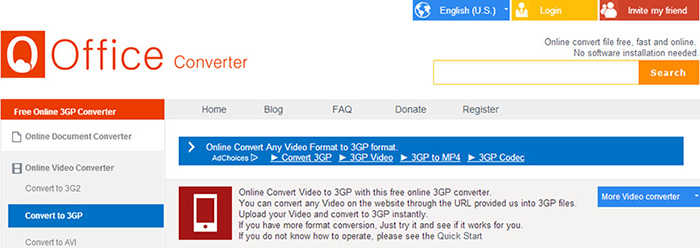
# 6. Online-Ngonversi
Layanan iki lan kothak piranti Absolute nalika nerangake ngajukake konversi, karo salah siji saka format perpustakaan paling lengkap kasedhiya.
Pros: Maneh, sampeyan bisa ngowahi saka URL utawa file ing komputer (nganti 100 MB), utawa sampeyan uga bisa akun Dropbox. Sawise iki, sampeyan bakal bisa kanggo milih résolusi final kanggo video, bitrate sawijining, nyunting sawijining dawa utawa malah nambah sawetara efek.
Cons: akeh opsi rate iki menehi sampeyan bisa ora ngidini kanggo dadi apik-looking. Nanging yen sampeyan ora siji kanggo Care babagan katon, bakal bisa kanggo sampeyan.
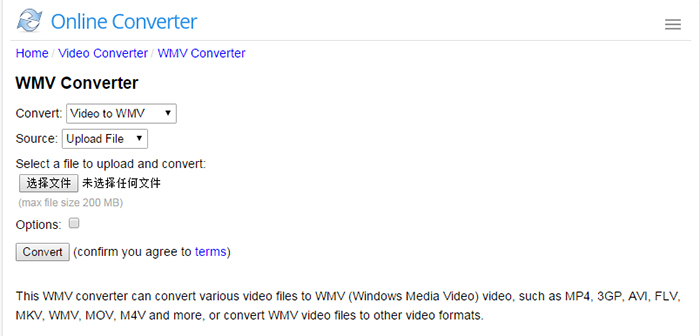
# 7. Panggantos Video Online
Dening adoh, aplikasi kanggo konversi online karo ndelok paling. Sawijining resik lan ayu antarmuka bakal supaya sampeyan njaluk karya rampung.
Pros: Upload file video, nglebokake URL utawa sambung Dropbox, Google Drive utawa OneDrive (SkyDrive) saka Microsoft, layanan iki bisa nangani wong kabeh. Sawise iki sampeyan bisa milih format video kanggo panggonan, extract audio utawa malah pilih salah siji saka prasetel piranti lan ngatur resolusi kanggo video Final.
Cons: Malah kang salah siji sing paling lengkap lan luwih-looking aplikasi, editing lan pilihan koncatan jejere lunak desktop.
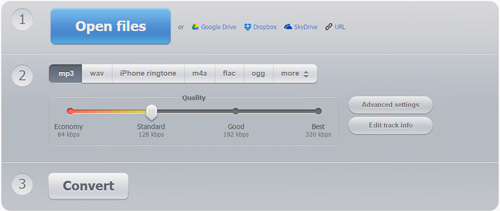
# 8. Grab Tube
Mbokmenawa pacarku ora nyenengake saka crita, nalika iku ora duwe katon apik banget iku mesthi salah siji saka cara paling gampang Ngonversi FLV kanggo 3GP online.
Pros: Sampeyan bisa download lan Ngonversi video saka paling populer situs web menyang format video utama utawa ngunggah lan Ngonversi sing gedhe-gedhe ing komputer.
Cons: Maneh, iki layanan banget winates, ngijini sampeyan kanggo ngunggah file mung minangka amba minangka 40 MB, banjur ana apa-apa akeh sampeyan bisa nindakake. Ora setelan utawa pilihan sing kasedhiya.

# 9. File-Convert
A aliran sober liwat patang langkah gampang iku kabeh rate online iki perlu kanggo mbantu ngowahi FLV menyang 3GP.
Pros: Kejabi nindakake saka FLV menyang 3GP sampeyan uga bisa nyetel kualitas konversi lan résolusi ukuran.
Cons: Iku mung ndhukung konversi saka file sing upload saka komputer, tegesipun sethitik liyane wektu diunggahaké lan banjur ngundhuh video ing asil.

# 10. FLV kanggo 3GP Ngonversi
Nalika gadhah jeneng sing mbokmenawa bakal lali, layanan konversi video iki minangka prasaja minangka iku nemu.
Pros: Cukup pilih video saka komputer utawa paste alamat web lan klik ing 'OK'. Banget sing kabeh sing perlu dilakoni.
Cons: Gamblang rawuh ing rega kadang lan sampeyan bisa nemen sok dong mirsani sing karo layanan iki. Pancen ora pilihane liyane saka ngundhuh file diowahi.